在上一篇文章裡頭所提到的 USBasp 燒錄器,雖然未能在 ATmega 2560 正常使用,
但若你手邊有 Arduino Diecimila (ATmega 168) 、Duemilanove (ATmega 328),
就可以利用 USBasp 替這些版本的 Arduino 更換 Bootloader 和上傳 Sketch 。
下圖為 USBasp 外觀,這是從網拍購得,有些 USBasp 並沒有圖中的桃紅色外殼,
但不影響整體使用。價格大約在 NT $ 200 上下。
目標:
整體工作步驟為:
安裝 USBasp 驅動程式 -> 開啟 Arduino IDE -> 設置燒錄設定 ->
燒錄 Bootloader -> 開啟範例程式 -> 燒錄範例程式
由於 USBasp 驅動本身似乎寫的不大好,因此在燒錄 Bootloader 與 Sketch 時,
都會出現警告,但基本上程式在 Arduino 還是運作良好,因此在此不詳述警告解決方法。
( 其實 USBasp 的警告問題,我也 Google 了很多文章,但基本上多數都是無解 )
- 插上 USBasp ,隨即會跳出安裝驅動程式的畫面
- 至 C:\arduino-1.0.1\hardware\tools\avr\utils\libusb\bin
- 開啟 Arduino IDE ,挑選正確的 Arduino 版本與燒錄器
- 燒錄 Bootloader
< 燒錄完畢後,狀態視窗會如上圖一樣出現警告,但不影響使用,直接忽略即可 >
燒錄範例程式:
開啟範例程式
請選擇 File -> Upload Using Programmer
< 燒錄完畢後,狀態視窗會如上圖一樣出現警告,但不影響使用,直接忽略即可 >
正常燒錄成功的話,應該可以看到 LED 不斷閃爍,到這裡恭喜你已經完成:
- 將 USBasp 正確安裝驅動程式,並可以在 Arduino IDE 中正常使用
- 使用 USBasp 燒錄更換 Arduino Diecimila、Duemilanove 的 Bootloader
- 使用 USBasp 上傳 Sketch 至 Arduino
===============================================================================
這篇文章主要是為了說明買了 USBasp 的使用者,如何正確的安裝 USBasp 的驅動程式,
並可以利用 Arduino IDE 正確上傳 Bootloader 與 Sketch 到 Arduino 上。
這篇裡頭我們依舊先不談如何設定 AVR 單晶片裡頭的 Fuse ,
因為在 Arduino IDE 中,他只會判讀使用 Arduino IDE 資料夾本身所夾帶的 Driver,
即使你的 AVRISP mkII 或 USBasp 是安裝了燒錄器官方所提供的 Driver,
Arduino IDE 依舊無法正常讀取。
使用 USBasp 的好處如下:
- 夠便宜! 一個從網拍購買,含運費大約兩百多元即可入手。
- 可以針對小型的 Arduino 作 Bootloader 燒錄,並上傳 Sketch。
- 若不需要 Bootloader 時,還可以完整利用 AVR 單晶片全部的記憶體空間,讓開發更有彈性!
之後的篇幅會在提及如何設定 AVR 單晶片的 Fuse 部份。
由於設定 Fuse 時,將會用到燒錄器官方所提供的編譯環境,因此驅動程式必須改灌回官方版本,
在此先暫不詳述。
祝各位實驗順利! Have fun !



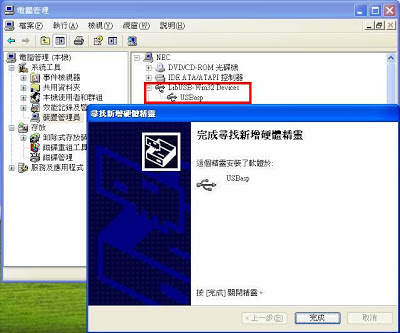







可以詢問一下
回覆刪除版主~
插入USB ISP 後
但是部會生成 COM PORT
這樣ARDUINO 要設定SERIAL PORT時就無法設定燒入
這樣要怎樣用比較好呢?
還是需要用甚麼方式呢?
感謝您~
您好,插入 USB ISP 若沒有顯示出 COM port,基本上是 USB ISP 的驅動不完整或沒有安裝,請先確認您有正確安裝好驅動程式
回覆刪除我想請問您,燒錄成功之後板子上接的LED會不斷閃爍的原因為何?
回覆刪除還有,是否有方法能夠消除LED在燒錄成功之後的閃爍?
謝謝你
您好,這部分聽起來比較像是還沒有燒錄完,或是程式端在燒錄完成後沒有關閉 com port,因此會持續閃爍。建議您換一套軟體試試!
刪除你好~新手請教一下
刪除我使用的是arduino 1.8.1版本的,根據你上面步驟走,但是發現資料夾開到avr之後沒有看見utils這個資料夾,avr資料夾裡面我都看過了沒找到,請問該怎麼辦